Utilizați WinZip pentru a cripta, stoca sau trimite date sensibile prin e-mail


Sigur, WinZip este ideal pentru comprimarea fișierelor șifoldere, dar știați că este și un mijloc excelent pentru criptarea datelor sensibile? Utilizați WinZip corect și este un instrument de securitate foarte util. Este o opțiune perfectă pentru utilizatorul non-tehnic care trebuie să trimită prin e-mail date confidențiale pe Internet. Urmăriți pasul meu pas cu pas de mai jos pentru a afla cum.
Fișierele mele de mai jos sunt din Windows XP șiWinZip 11.1. Totuși, procesul ar trebui să fie același și pentru utilizatorii Vista și Winzip 10.x. WinZip 9.0 a fost prima versiune a WinZip care a început să folosească criptarea AES 256 biți, astfel încât utilizatorii 9.x ar trebui să poată profita și de utilizarea WinZip ca instrument de criptare.
Deci, haideți să ne descurcăm corect.
1. Navigați la fișiere sau pliant iti doresti Zip și Criptați
2. Selectați fișierele pe care doriți zip / comprese și criptați, Click dreapta să crească context meniuri. Acum, în meniurile de context, Faceți clic pe WinZip, Adăugați în fișierul Zip
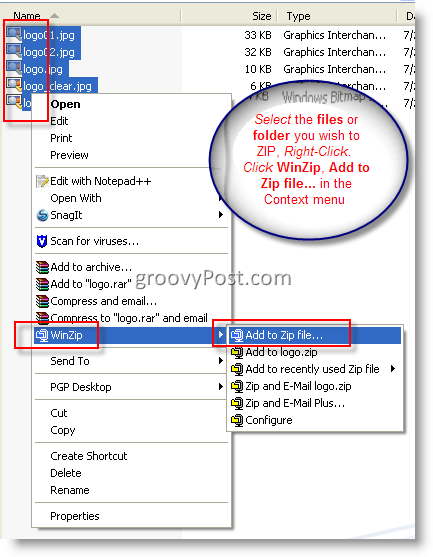
3. Clic în Adauga la arhiva casetă și dați fișierului un nume. Caseta de bifat Criptați fișierele adăugate și Clic Adăuga
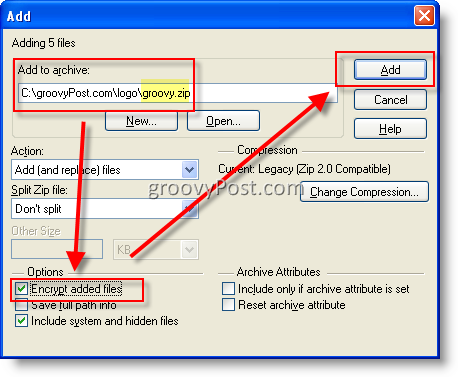
4. Caseta de bifat Nu afișați această casetă de dialog în viitor și Clic O.K
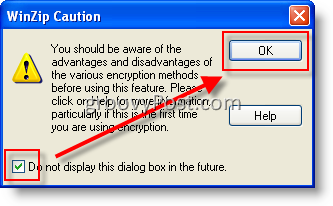
Acum suntem gata să introducem o parolă. Vă rugăm să rețineți - Este crucial să folosiți o PUTERNIC parola aici Da, da ... nu trebuie să te înnebuni aici cu personaje stupide de $ ymb0l și cu caractere mari și minuscule, pe care le vei uita la 10 minute după ce îl introduci. Trebuie doar să folosiți un pasaj lung cu 10 sau mai multe caractere. Fraze de parolă sunt ușor de tastat, ușor de reținut și foarte sigure. Uită-te, iată o parolă securizată de 20 de caractere: casa mea este galbenă!
Asta e! Cu spații între cuvinte, majuscule M în față și încheiat cu un caracter special, te uiți la o parolă FĂRĂ sigură, care va fi aproape imposibil de fisurat folosind forța brută!
Ok, înapoi la acest articol ...
5. Clic in cutie Introdu parola și tastați PW. Repeta în caseta următoare. Clic 256-Bit criptare AES (mai puternică) buton radio și Clinge O.K
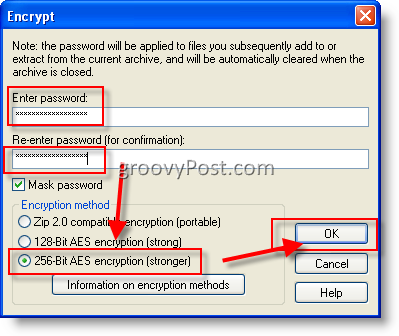
6. Revizuire și Închide de Ppresarea în Red X
Notă: Pe măsură ce deschideți fișiere .zip, fișierele criptate pot fi identificate cu simbolul * de lângă numele fișierului, așa cum se arată mai jos
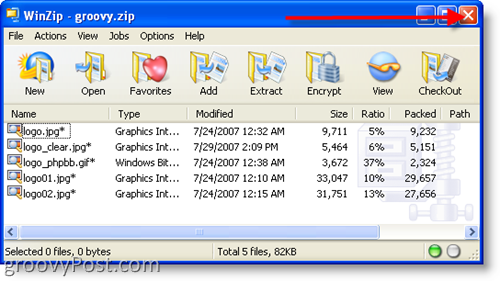
Totul este gata! MACABRU!
Limitări de care trebuie să fiți conștienți (preluate din fișierul HELP WinZip).
- Criptarea se aplică numai conținutului fișierelorstocate într-un fișier Zip. Informațiile despre un fișier criptat, cum ar fi numele, data, dimensiunea, atributele și raportul de compresie, sunt stocate într-o formă necriptată în directorul fișierului Zip și pot fi vizualizate, fără parolă, de către oricine are acces la fișierul Zip.
- Metoda de criptare a WinZip nu este același lucruca metodă de autentificare pentru fișierul Zip. Criptarea WinZip este destinată să împiedice pe cineva care nu știe parola corectă să afle conținutul datelor criptate. Pentru acțiunile care nu implică decriptarea conținutului criptat al datelor stocate într-un fișier Zip, nu este necesară nicio parolă. În special, fișierele criptate pot fi șterse dintr-un fișier Zip sau redenumite într-un fișier Zip. Nu este necesară nicio parolă pentru a adăuga fișiere noi, necriptate la un fișier Zip.
- WinZip folosește criptarea bazată pe parolă și chiar aAlgoritmul puternic de criptare, cum ar fi AES, nu are niciun beneficiu dacă parolele pe care le utilizați sunt slabe sau nu le urmăriți într-o manieră sigură.
Etichete: client, criptare, securitate, winzip










Lasa un comentariu